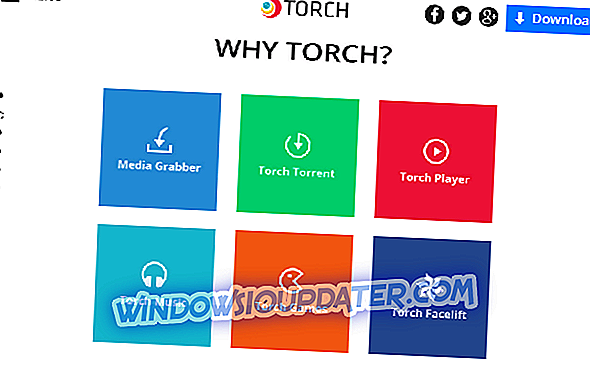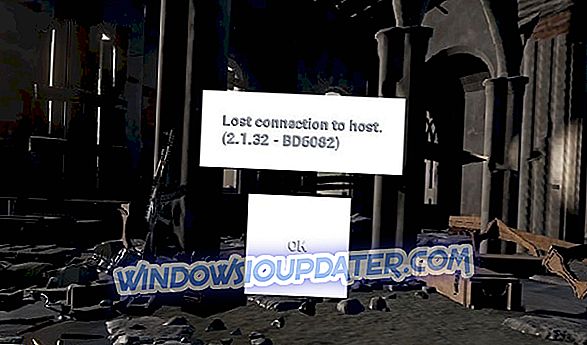PlayerUn Unknown's Battlegrounds là một game bắn súng Truy cập sớm đưa người chơi đến một hòn đảo bị cô lập, thách thức họ xác định vị trí vũ khí và vật tư. Trong trò chơi bắn súng đứng cuối cùng này, lòng thương xót là một dấu hiệu của sự yếu đuối và thậm chí có thể khiến bạn gặp rắc rối sớm hay muộn.
PlayerUn Unknown's Battlegrounds vẫn đang hoạt động. Nhiều người chơi đã báo cáo rằng trò chơi bị ảnh hưởng bởi các vấn đề FPS thấp, lỗi âm thanh, vấn đề đồ họa và các vấn đề kỹ thuật khác.
May mắn thay, nhiều lỗi trong số này có thể được sửa chữa nhanh chóng. Trong bài viết này, chúng tôi sẽ liệt kê một loạt các cách giải quyết mà bạn có thể sử dụng để khắc phục các sự cố phổ biến của PlayerUn Unknown's Battlegrounds.
Cách sửa lỗi PlayerUn Unknown's Battlegrounds thường xuyên
PlayerUn Unknown's Battlegrounds là một trò chơi tuyệt vời, nhưng nhiều người dùng đã báo cáo các lỗi khác nhau. Nói về lỗi, đây là một số vấn đề phổ biến mà người dùng đã báo cáo:
- Player Unknown Battlegrounds sẽ không bắt đầu, khởi chạy - Vấn đề này có thể xảy ra nếu bạn đang cố gắng chạy trò chơi mà không có đặc quyền phù hợp. Đơn giản chỉ cần bắt đầu trò chơi với tư cách quản trị viên và kiểm tra xem điều đó có giải quyết được vấn đề không.
- Playerunknown's Battlegrounds không thể khởi tạo Steam - Vấn đề này có thể xảy ra do thiếu đặc quyền. Để khắc phục, chỉ cần khởi động Steam với tư cách quản trị viên và kiểm tra xem điều đó có giải quyết được sự cố không.
- Sự cố Battlegrounds của Playerunknown - Sự cố có thể xảy ra do các ứng dụng của bên thứ ba, phổ biến nhất là phần mềm chống vi-rút của bạn. Nếu bạn gặp sự cố, bạn có thể muốn thử chuyển sang một phần mềm chống vi-rút khác.
- Playerunknown's Battlegrounds hết bộ nhớ video - Nếu sự cố này xảy ra, hãy thử hạ thấp cài đặt đồ họa của bạn và bắt đầu lại trò chơi.
- Độ trễ Battlegrounds của Playerunknown - Sự cố này có thể xảy ra do các ứng dụng nền của bên thứ ba. Hãy chắc chắn đóng mọi ứng dụng có thể đang sử dụng kết nối mạng của bạn và kiểm tra xem điều đó có giúp ích không.
- Kết nối Battlegrounds của Playerunknown đã đóng - Nếu bạn nhận được thông báo đóng kết nối, vấn đề có thể là phần mềm chống vi-rút hoặc tường lửa của bạn. Để khắc phục sự cố, hãy thêm Battlegrounds của Playerunknown vào danh sách các trường hợp ngoại lệ.
- Các tòa nhà Battlegrounds của Playerunknown không tải - Sự cố này có thể xảy ra do cài đặt đồ họa của bạn, vì vậy hãy chắc chắn thay đổi chúng và kiểm tra xem điều đó có giải quyết được vấn đề không.
Giải pháp 1 - Kiểm tra phần mềm chống vi-rút của bạn

Nếu bạn gặp vấn đề với PlayerUn Unknown's Battlegrounds, vấn đề có thể là phần mềm chống vi-rút của bên thứ ba. Để khắc phục sự cố, chúng tôi khuyên bạn nên kiểm tra cài đặt chống vi-rút của mình và đảm bảo rằng PlayerUn Unknown's Battlegrounds được phép thông qua tường lửa của bạn. Ngoài ra, bạn cũng có thể thử vô hiệu hóa một số tính năng chống vi-rút.
Nếu vô hiệu hóa các tính năng không làm gì cả, bước tiếp theo của bạn sẽ là vô hiệu hóa hoàn toàn phần mềm chống vi-rút của bạn. Trong trường hợp xấu nhất, bạn có thể phải gỡ cài đặt hoàn toàn phần mềm chống vi-rút của mình.
Nếu loại bỏ phần mềm chống vi-rút giải quyết được vấn đề, bạn nên xem xét chuyển sang phần mềm chống vi-rút khác. Một số ứng dụng chống vi-rút, chẳng hạn như BullGuard, có tính năng Chế độ chơi trò chơi, vì vậy chúng sẽ không can thiệp vào hệ thống của bạn dưới bất kỳ hình thức nào. Nếu bạn muốn thưởng thức các phiên chơi trò chơi của mình mà không bị can thiệp, hãy nhớ dùng thử BullGuard.
Giải pháp 2 - Khởi động lại hơi nước

Nếu bạn gặp sự cố với PlayerUn Unknown's Battlegrounds, bạn có thể khắc phục sự cố chỉ bằng cách khởi động lại Steam. Đôi khi bạn có thể gặp phải một số trục trặc nhất định và một cách để khắc phục chúng là khởi động lại Steam.
Sau khi bạn khởi động lại Steam, hãy thử khởi động lại trò chơi và kiểm tra xem sự cố có còn không.
Giải pháp 3 - Xác minh tính toàn vẹn của trò chơi trên Steam
Theo người dùng, các sự cố với PlayerUn Unknown's Battlegrounds có thể xảy ra nếu cài đặt của bạn bị hỏng. Để khắc phục sự cố, bạn nên kiểm tra tính toàn vẹn của các tệp trò chơi. Bạn có thể làm điều đó bằng cách làm theo các bước sau:
- Truy cập Steam > nhấp chuột phải vào PlayerUn Unknown's Battlegrounds và chọn Thuộc tính .

- Nhấp vào tab Tệp cục bộ > chọn Xác minh tính toàn vẹn của tệp trò chơi.

Sau khi xác minh tính toàn vẹn của các tệp trò chơi, hãy thử khởi động lại trò chơi và kiểm tra xem sự cố đã được giải quyết chưa.
Giải pháp 4 - Đảm bảo hệ điều hành Windows của bạn được cập nhật
Nếu bạn có bất kỳ vấn đề nào với PlayerUn Unknown's Battlegrounds trên PC của bạn, hãy chắc chắn kiểm tra xem hệ thống của bạn có được cập nhật hay không. Đôi khi các sự cố có thể xảy ra do một số lỗi trên hệ thống của bạn và để đảm bảo rằng PC của bạn không có lỗi, chúng tôi khuyên bạn nên cập nhật hệ thống của mình.
Đối với hầu hết các phần, Windows 10 sẽ tự động cài đặt các bản cập nhật bị thiếu, nhưng đôi khi bạn có thể bỏ lỡ một hoặc hai bản cập nhật. Tuy nhiên, bạn luôn có thể kiểm tra cập nhật thủ công bằng cách thực hiện như sau:
- Nhấn Windows Key + I để mở ứng dụng Cài đặt .
- Chọn Cập nhật & Bảo mật .

- Nhấp vào nút Kiểm tra cập nhật .

Nếu có bất kỳ bản cập nhật nào, chúng sẽ được tải xuống tự động trong nền và được cài đặt ngay khi bạn khởi động lại PC. Khi hệ thống của bạn được cập nhật, hãy kiểm tra xem sự cố có còn không.
Giải pháp 5 - Đảm bảo rằng tất cả các trình điều khiển của bạn được cập nhật

Đôi khi các sự cố của PlayerUn Unknown's Battlegrounds có thể xảy ra do trình điều khiển của bạn. Trình điều khiển card đồ họa của bạn là nguyên nhân phổ biến cho sự cố này và nếu bạn muốn khắc phục chúng, bạn nên cập nhật chúng.
Cập nhật trình điều khiển card đồ họa của bạn tương đối đơn giản và để thực hiện điều đó, bạn chỉ cần tìm mô hình của card đồ họa và tải xuống trình điều khiển mới nhất cho nó. Bạn có thể tải xuống trình điều khiển từ các trang web sau:
- Cập nhật trình điều khiển NVIDIA
- Cập nhật trình điều khiển AMD
Nếu bạn không muốn tải xuống các trình điều khiển cần thiết theo cách thủ công, bạn luôn có thể sử dụng một công cụ như TweakBit Driver Updater sẽ tự động tải xuống và cài đặt các trình điều khiển bị thiếu cho bạn.
Lưu ý: một số chức năng của công cụ này có thể không miễn phí
Giải pháp 5 - Chạy Steam hoặc trò chơi với tư cách quản trị viên
Đôi khi, sự cố với PlayerUn Unknown's Battlegrounds có thể xảy ra nếu bạn không có các đặc quyền cần thiết. Tuy nhiên, bạn có thể khắc phục sự cố đơn giản bằng cách chạy Steam với tư cách quản trị viên. Điều này cũng có thể giúp khắc phục lỗi Lỗi khởi tạo Steam Steam khởi động. Để làm điều đó, chỉ cần làm theo các bước sau:
Chỉ cần truy cập C: \ Program Files (x86) \ Steam > nhấp chuột phải vào Steam.exe và chọn Run as Administrator .
Nếu điều đó hoạt động, bạn có thể đặt Steam luôn chạy với các đặc quyền quản trị. Để làm điều đó, chỉ cần làm theo các bước sau:
- Nhấp chuột phải vào tập tin .exe của Steam và chọn Thuộc tính từ menu.

- Điều hướng đến tab Tương thích và kiểm tra Chạy chương trình này với tư cách quản trị viên. Bây giờ bấm vào Áp dụng và OK để lưu các thay đổi.

Nếu điều đó không hiệu quả, bạn cũng có thể đặt PlayerUn Unknown's Battlegrounds chạy với các đặc quyền quản trị bằng cách thực hiện như sau:
Truy cập C: \ Tệp chương trình (x86) \ Steam \ steamapps \ common \ Battlegrounds \ TslGame \ Binaries \ Win64 > chọn TsLGame.exe > nhấp chuột phải vào nó> chạy với tư cách quản trị viên .
Giải pháp 6 - Cập nhật / Cài đặt lại Visual C ++ Redistributable
Theo người dùng, đôi khi các sự cố của PlayerUn Unknown's Battlegrounds có thể xảy ra do sự cố với Visual C ++ Redistributables. Tuy nhiên, bạn có thể khắc phục sự cố đơn giản bằng cách tải xuống các bản phân phối lại của Visual Studio 2015.
Nếu bạn không muốn tải xuống các thành phần cần thiết, bạn luôn có thể kiểm tra thư mục cài đặt của trò chơi và tìm thư mục vcredist . Khi bạn tìm thấy nó, hãy cài đặt tất cả các tệp từ thư mục này và bạn sẽ có tất cả các thành phần cần thiết để chạy trò chơi.
Ngoài Visual C ++ Redistributables, người dùng cũng đề nghị tải xuống bản cập nhật mới nhất cho Universal C Runtime, vì vậy hãy chắc chắn làm điều đó.
Giải pháp 7 - Quét sổ đăng ký của bạn

Theo người dùng, đôi khi các sự cố với PlayerUn Unknown's Battlegrounds có thể xảy ra do đăng ký của bạn. Sổ đăng ký của bạn có thể bị hỏng và để khắc phục sự cố, bạn nên quét registry bằng phần mềm dọn dẹp registry.
Có nhiều trình dọn dẹp registry tuyệt vời, nhưng một trong những cách tốt nhất là CCleaner (tải xuống miễn phí), vì vậy hãy chắc chắn dùng thử. Sau khi quét registry của bạn với công cụ này, vấn đề sẽ được giải quyết.
Giải pháp 8 - Sử dụng các cài đặt thấp nhất
Người chơi báo cáo rằng các lỗi khởi chạy khác nhau cũng xảy ra do trò chơi mở ra một số độ phân giải bất thường theo mặc định. Hãy thử tải trò chơi ở cài đặt thấp nhất có thể, chạy ở cửa sổ 1280 × 600.
Giải pháp 9 - Thiếu kết cấu của các tòa nhà / người chơi có thể đi xuyên tường
1. Khởi động lại trò chơi và điều này sẽ khắc phục vấn đề này.
2. Nếu bạn không thích phương pháp đầu tiên, bạn cũng có thể sử dụng ALT + TAB .
3. Tắt ShadowPlay .
Giải pháp 10 - Vấn đề FPS thấp
1. Cài đặt các bản cập nhật Windows OS mới nhất trên máy tính của bạn và cập nhật trình điều khiển.
2. Cài đặt trò chơi trên cùng ổ đĩa với HĐH của bạn.
3. Cài đặt các bản cập nhật trò chơi mới nhất khi chúng có sẵn. Vì PlayerUn Unknown's Battlegrounds là một trò chơi Truy cập sớm, phần lớn công việc của các nhà phát triển tập trung vào tối ưu hóa ngay bây giờ. Các bản vá sắp tới chắc chắn sẽ cải thiện tốc độ FPS của trò chơi.
Để tăng hiệu suất trò chơi của bạn và thoát khỏi tình trạng chậm, chậm, FPS thấp và các vấn đề gây phiền nhiễu khác, chúng tôi khuyên bạn nên tải xuống GameFire (miễn phí).
Giải pháp 11 - Màn hình tải vô hạn
1. Cài đặt trò chơi trên SSD.
2. Chạy quét toàn bộ hệ thống bằng chương trình chống vi-rút của bạn, cũng như các công cụ bổ sung như ADWCleaner.
3. Hạ cài đặt đồ họa của bạn.
Giải pháp 12 - Lỗi bộ nhớ thấp
1. Giảm độ phân giải của bạn và giảm cài đặt đồ họa.
2. Cài đặt các bản cập nhật Windows OS mới nhất trên máy tính của bạn. Cập nhật trình điều khiển card đồ họa của bạn.
3. Chạy tslgame.exe và Steam với tư cách Quản trị viên.
Giải pháp 13 - Hộp đen / bóng lạ xuất hiện ngẫu nhiên trong trò chơi
Đặt bóng trên cài đặt thấp nhất có thể. Hãy nhớ rằng hành động này sẽ ảnh hưởng đến chất lượng đồ họa chung của trò chơi và sẽ không loại bỏ hoàn toàn các hộp đen.
Chúng tôi sẽ kết thúc danh sách giải pháp của chúng tôi ở đây. Nếu bạn gặp phải các giải pháp khác để khắc phục các lỗi khác nhau của PlayerUn Unknown's Battlegrounds, vui lòng mô tả các vấn đề tương ứng và liệt kê các bước khắc phục sự cố trong phần bình luận bên dưới.